Не загорается экран айпада. Что делать, если не включается Айпад
Даже самая качественная техника не застрахована от неисправностей. И устройства Apple, завоевавшие любовь пользователей своей функциональностью и безупречной надежностью, не стали исключением.
Если у вас не включается iPad, не нужно сильно переживать. Причиной этого необязательно является аппаратная неисправность, скорее всего, проблема решается легко и банально.
Следует определить причины такого поведения планшета. Это может случиться из-за выхода из строя аккумуляторной батареи или по причине неисправности кнопки включения.
Причины и решения
Такое поведение Айпаду обычно свойственно после разрядки аккумулятора.
Факторы, связанные с повреждением аккумулятора, условно делятся на три группы:
- деформация контактов (может произойти, если планшет упал в воду);
- минимальный заряд;
- внутренние неполадки.
Закончился заряд батареи
В первую очередь, при невозможности включения Айпада его следует подсоединить к зарядному устройству. Полностью разряженный аккумулятор частенько является причиной такого поведения Айпада. Обычно заряда батареи достаточно лишь для отображения пустой батареи, но нередко бывает и так, что кроме темного экрана ничего не видно.

Минимально рекомендуемое время для зарядки планшета от Apple составляет 20 минут. После этого необходимо попытаться его отключить. Если на дисплее появится красная батарея, то планшет разряжен, и необходимо продолжать зарядку.
Перезагрузка
Самым результативным действием в борьбе с самопроизвольным отключением планшета считается его жесткая перезагрузка. Для этого следует нажать одновременно две клавиши на Айпаде «Home» и «Power» и не отпускать их до тех пор, пока на экране не появится яблоко (логотип Apple) или графическое изображение о состоянии аккумулятора.

Появление на дисплее яблока говорит о том, что проблема решена, планшет заряжается и будет доступен для функционирования в штатном режиме.
Следует отметить, что при жесткой перезагрузке происходит сброс временных данных.
Восстановлением операционной системы iOS при помощи программы iTunes
Если после жесткой перезагрузки планшет по-прежнему не включается, то можно попытаться восстановить работоспособность iPadа с помощью полной перепрошивке устройства.
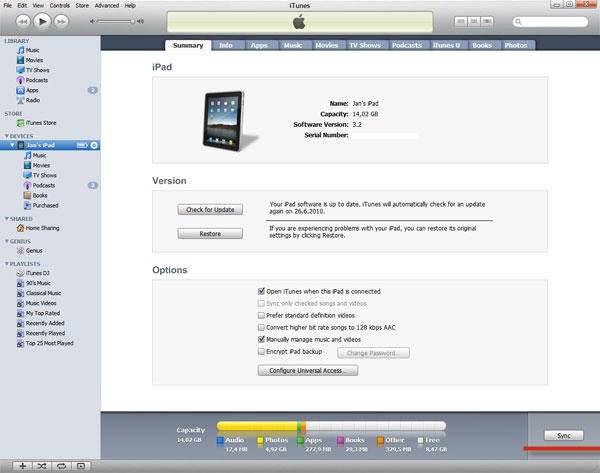
Для того чтобы восстановить операционную систему через iTunes потребуется:
- самая свежая версия iTunes (желательно);
- предварительно скачанный файл с версией iOS, которая в настоящий момент установлена на iPad.
Восстановление iOS осуществляется по следующей последовательности действий:

iTunes автоматически удалит весь контент и загрузит «свежую» прошивку во внутреннюю память iPad. После обновления аппарат будет переведен в Recovery Mode, и будет выполнено восстановление аппарата до заводского состояния.
Другие причины
Нередко, даже при загруженной батарее, Айпад все равно не включается.
Причин такого поведения устройства может быть несколько:
- инсталляция нелицензионных приложений и установка новой прошивки. Возможное решение проблемы заключается в переустановке операционной системы с помощью программы iTunes. Но до переустановки операционной системы необходимо попробовать жестко перегрузить устройство;
- неполадки элементов Айпада. Чаще всего ломается кнопка включения. Для диагностики подобной проблемы требуется подсоединить устройство к зарядному устройству. Если на экране отобразится показатель зарядки батареи, то практически наверняка кнопка включения вышла из строя;
- неисправен разъем зарядки. Данный вид поломки выявить гораздо сложнее, так как при подсоединении Айпада без заряда к зарядке ничего не происходит. Возможный способ устранения подобного рода неисправности – очистка контактов разъема;
- попадание влаги внутрь планшета. С этой проблемой можно попробовать справиться самому. Нужно разобрать планшет и дать устройству просохнуть в течение 2-3 дней. Данный способ не всегда действенный и рисковый, так как существует вероятность окисления платы. Ремонт платы обычно является довольно дорогостоящим, а в некоторых случаях устройство совсем становится неремонтопригодным. В связи с этим рекомендуется сдать планшет в сервисный центр для устранения проблемы в кратчайшие сроки;
- короткие замыкания. Несмотря на то, что причина невероятна при корректной эксплуатации, при использовании неоригинального зарядного устройства такое может случиться. Единственный выход из проблемной ситуации – замена сгоревших элементов.
Видео: Что делать, iphone не включается
iPad завис на яблоке и не включается
Ситуация, когда планшет от Apple не включается, а на дисплее горит яблоко, достаточно распространена. Вероятный источник проблемы кроется в сбое в работе программного обеспечения. Для ее решения требуется установить новую прошивку планшета, используя iTunes.
Кроме программной проблемы причина такого поведения может быть аппаратной. При неисправности внутренних узлов планшета без помощи сторонних специалистов не обойтись.

В целом при появлении на экране яблока не стоит сильно беспокоиться, скорее всего, ничего критичного с планшетом не произошло, и проблема может быть решена самостоятельно. Однако, в крайних случаях, таких как попадание влаги внутрь устройства, лучше обратиться в сервисный центр.
Как правило, если планшет от Apple выключился и не включается, это означает, что cлучился сбой в системе электропитания устройства . При этом планшет может самостоятельно включаться или отключаться, периодически меняя показатель уровня зарядки аккумулятора. Обычно при таких неполадках помогает замена батареи, даже если гаджет приобретен совсем недавно.
Безошибочно ответить на вопрос, что делать, когда не включается планшет iPad, могут только опытные специалисты. Своевременное обращение в специализированный сервисный центр поможет избежать более серьезных проблем и излишних затрат.
Если вы столкнулись с ситуацией, когда ваш любимый Айпад не включается, горит «яблоко» и гаснет, не спешите нести устройство в сервисный центр. Есть несколько способов, при которых возможно восстановление работы планшета и в домашних условиях.
Проверка зарядки
Самое первое, что необходимо сделать, если не включается Айпад, загорается «яблоко», потом гаснет, – проверить степень зарядки устройства. Вполне возможно, что вы пропустили сигнал на экране Айпада о том, что его батарея находится в разряженном состоянии. При этом сам значок зарядки может и не мигать – Айпад отреагирует на полную разрядку абсолютно черным дисплеем, на котором только на секунду появится логотип яблока. Даже если планшет «висит на яблоке», причина неисправности может быть та же.
Ваши действия в этом случае:
- подключить iPad, у которого горит «яблоко», а потом выключается, к «родному» зарядному устройству (зарядки от телефонов, iPad mini и прочих гаджетов Apple не подходят)
- подождать минимум 20 минут
- запустить iPad снова
Использование именно «родного» зарядного устройства крайне важно. Зарядки-аналоги способны перегревать iPad, пока он подключен к сети, что приводит к разным проблемам в его работе. Некорректно используемые Айпады зависают при включении и перестают заряжаться вообще. Таким же образом зависают Айфон и iPod.
Если после зарядки у вас все равно не включается iPad, проверьте также исправность зарядного кабеля и розетки – подключите к ним какой-нибудь другой телефон или смартфон и убедитесь, что они заряжаются. Если гаджеты работают с этим кабелем и розеткой, переходите к другим способам восстановления iPad.
Перезагрузка устройства
Еще одним способом восстановления любых смартфонов Apple, когда Айпад не включается, горит «яблоко» и гаснет», является перезагрузка устройства. Это выполняется в три шага:
- нажмите одновременно клавиши Home и Sleep (выключение)
- удерживайте их 10-15 минут до появления на дисплее «яблочного» логотипа
- дождитесь, пока планшет перезагрузится
Подобным методом перезагрузки восстанавливаются почти все гаджеты Apple при любых программных сбоях. Часто такой метод используется после установки твика из Cydia или джейлбрека, после которых iPad зависают довольно часто.
Перепрошивка гаджета через iTunes
Это довольно агрессивный способ борьбы с программными ошибками, но если iPad «висит на яблоке» и упорно не включается, то перепрошивка – последнее, что можно попробовать в домашних условиях. Метод плох тем, что вы рискуете стереть все или часть данных на своем устройстве после обновления Айпада. Произойдет это в том случае, если вы не сохраняли в недавнем прошлом резервную копию iPad в iTunes.
Перепрошивка в ситуациях, когда Айпады зависают при включении, выполняется в несколько этапов:
- установите последнюю версию iTunes на своем компьютере
- подключите к ПК iPad, который выключается или постоянно перезагружается на «яблоке»
- выберите в настройках программы соответствующий тип устройства и дождитесь, пока программа загрузит новейшую версию ПО для него
- одновременно зажмите и удерживайте на iPad кнопки включения и Home – на экране Айпада покажется «яблоко», которое погаснет
- следуйте инструкциям в диалоговом окне iTunes, которое запустится на экране ПК
Программа предложит вам настроить iPad, который завис и не включается, как абсолютно новый (с возвратом к заводским настройкам и полной потерей всех данных) или восстановить последнюю резервную копию.
Ремонт при механических повреждениях
Все описанные методы подходят для домашнего самостоятельного ремонта iPad, который завис и не включается, при условии, что повреждение устройства было не механическим. Если ваш планшет выключился и больше не загружается после того, как упал, то причиной постоянной перезагрузки устройства может быть оборванный шлейф.
Дополнительными признаками этого служат следующие помехи:
- при включении экран загорается и мигает
- наблюдаются полосы и другие дефекты изображения перед тем, как оно тухнет
- появляющееся «яблоко» имеет нечеткий белый цвет
Если у вас гаснет iPad по причине механического повреждения, не занимайтесь ремонтом с разбором устройства самостоятельно. Попробуйте перезагрузить планшет или зарядить его вышеописанным способом, после чего проведите перепрошивку устройства. Если ни один из способов не помог, и iPad перезагружается и тухнет, несите его в сервисный центр.
Самый выгодный вариант – поручить исполнителям Юду. Они восстановят планшет, который не включается и не заряжается, максимально быстро прямо у вас на дому:
- запаяют оборванный шлейф
- заменят сломанное стекло экрана
- проведут профессиональную установку ПО
Любая модель Айпада, перезагружающегося на «яблоке», после обновления заработает, как новая..
Наличие емкой батареи, ее быстрая зарядка и возможность длительно держать заряд при автономной работе пожалуй, наиболее желаемые характеристики в отношении гаджетов. Эти показатели во многом становятся определяющими при покупке устройства. Но даже изначально отличный аккумулятор со временем старится и перестает держать заряд должным образом.
Если во время работы у вас села батарея и гаджет отключился, это говорит о том, что у него сильно разряжен аккумулятор. Если вы подключите его к подзарядке есть вероятность того что сразу он не включится. Не паникуйте, это происходит от того, что разрядка прошла до глубокого уровня и для заполнения энергией этого порога необходимо время. После того как будет заполнен базовый уровень энергией планшет включится самостоятельно. Будь то айпад мини или iPad 3.
Если он не включается после того как простоял на зарядке долго, то есть повод для беспокойств. Возможно, возникли проблемы с батарейкой. Чтобы исключить внешние обстоятельства проверьте исправность зарядного устройства, работоспособность розетки и посмотрите разъем для подключения зарядки, возможно, там есть засорения. Если вы видите какой-то налет или мусор, очистите его аккуратно при помощи деревянной зубочистки. Если после проверки оказывается, что все вышеперечисленные объекты исправны, а iPad не включается, нужно нести планшет на диагностику в ремонтный центр.
Что делать если планшет быстро разряжается
Почему у гаджета быстро садится батарея? Если вы заметили, что iPad стал разряжаться не за 10 часов как раньше, а за 8, то есть причины для беспокойства. Есть несколько факторов, которые влияют на то, что девайс быстро разряжается.
Старение аккумулятора
Естественный износ батареи это неотъемлемая часть использования планшета. С каждым циклом зарядки-разрядки аккумулятор выходит из строя. Как правило, стандартным показателем для батареи планшета является 1000 таких циклов. Естественно, что со временем количество времени при автономной работе будет становиться меньше. В какой-то момент времени все придет к тому, чтобы полностью поменять батарею.
После замены аккумулятора важно правильно ввести в эксплуатацию новый. Для этого вам необходимо полностью довести батарею до разряженного состояния, после чего подключить к зарядному устройству и довести до полной зарядки не прерывая этот процесс. Затем необходимо снова до конца посадить заряд и сделать повторный цикл заряжания до 100%. После этого вы сможете использовать устройство как вам удобно.
Обновленная версия ОС
После обновления прошивки iOS более новой вы заметили, что гаджеты разряжаются быстрее. К сожалению это нормально. Связано это с тем, что с выходом обновленной версии ОС имеет различные недоработки, которые способствуют тому, что гаджеты расходуют энергию сильнее. Эта ситуация исправляется с выходом доработанных обновлений, т. е. дальнейших обновлений ОС. Начинать паниковать в такой ситуации не стоит. Данная ситуация исправится с установкой следующего обновления. Поэтому наберитесь терпения и подождите.
3G и LTE
При использовании Wi-Fi соединения для работы в интернете производитель указывает до 10 часов работы без подключения питания, а при использовании мобильного интернета этот показатель изначально не более 9 часов. Для обеспечения работы мобильного интернета аккумулятор расходует большее количество энергии и поэтому быстрее разрядиться батарея, чем при использовании сети Wi-Fi. Поэтому если у вас есть возможность включить доступ к Wi-Fi, лучше пользуйтесь им. Это позволит подольше работать в автономном режиме и с большей скоростью передачи данных.
Местоположение

Геолокационная служба способна хорошо садить батарею, если настроена не корректно. Эта служба позволяет определять нахождение устройства на карте при помощи GPS и подключения к интернету. Некоторые программы при установке и настройке запрашивают доступ к этой службе. Так в фоновом режиме приложение может тратить большое количество энергии на постоянное определение местоположения.
Для того чтобы настроить эту службу вам необходимо перейти в меню настроек приватности и далее открыть «службу геолокации». Просмотрите список приложений, которые используют эту функцию и оптимизируйте настройки, оставив локацию активной только тем приложениям, которые в ней действительно нуждаются.
Настройка дисплея
Здесь есть три основных компонента, которые сильно потребляют энергию. Это яркость экрана, движения и обновления приложений. Для настройки яркости дисплея откройте опцию «обои и яркость» в настройках. Отключите тумблер «автояркости» и установите этот показатель в ручную, при помощи бегунка.
Для регуляции движения откройте основные настройки и найдите «универсальный доступ». Там вам будет доступна опция «уменьшить движение». Чтобы ее запустить сделайте тумблер активным. Вернувшись на этап основных настроек, откройте «обновление контента». Здесь вы сможете задать параметры фонового обновления приложений. Как правило, фоном загружается много ненужных обновлений.
Если ваш гаджет стал греться, это признак сильной нагрузки. Нагревается устройство, когда его работа не сбалансирована. Если при работе становится невозможно использовать девайс из-за того, что он горячий, стоит забеспокоиться. Греется гаджет — показатель возможной скорой поломки. В такой ситуации отнесите планшет на диагностику в сервисный центр.
iPad может иметь различные проблемы с операционной системой, вирусной активностью и всеми остальными недугами, но всё это не имеет значения, если iPad не заряжается . В таком случае, спустя короткий промежуток времени, планшет выключится и перестанет включаться. В целом ситуация достаточно стандартна для планшетов других производителей и смартфонов.

Вероятно, iPad не включается и не заряжается по причине того, что существуют определенные поломки на каком-либо этапе передачи заряда. Ещё чаще наблюдается ситуация, когда при подключении устройства к ПК появляется сообщение, что зарядка не производится. Причина вовсе не в поломке, просто устройство имеет повышенные требования к USB-порту, а часто в старых компьютерах не обеспечивается достаточный уровень передаваемого заряда, то есть не хватает мощности. В действительности заряд всё же поступает, просто крайне медленно и заметить результат можно только спустя длительный промежуток времени.

- Лучше всего использовать оригинальный адаптер, который находится в составе комплекта устройства. Благодаря нему достигается максимально быстрая зарядка и качественный контакт с планшетом;
- Устройство, которое используется для заряда, не всегда обладает достаточной мощностью для выполнения качественной процедуры;
- При подключении к старому ПК, появляется характерное сообщение об отсутствии питания, хотя оно поставляется, но весьма медленно;
- Не заниматься самостоятельным ремонтом порта смартфона, обеспечить отсутствие механических повреждений.

Когда зарядка всё же не производится, следует прибегнуть к определению технической исправности элементов электрической цепи.
Причины поломки и спосбы устранения
Когда iPad mini не заряжается, следует перейти к определению исправности устройств. Лучше всего определить причину поломки или сбоя, выполняя поэтапно инструкцию:
- Прежде всего визуально осматривается зарядное устройство. Определить нет ли перебоев в кабеле, сильных изгибов, заметных деформаций, повреждений. Лучше всего определить в этом ли причина, использовав другое, заведомо рабочее, зарядное;

- Также вероятно, что порт подвергся механическому повреждению контактов. Это происходит из-за неправильного, неаккуратного обращения с устройством. Иногда такой дефект становится следствием других, ненамеренных повреждений. Устранить проблему можно только в сертифицированном центе Apple;
- Вероятно, что из строя вышел нижний шлейф. Стандартная причина – это попадание жидкости на устройство и замыкание контактов. Для восстановления работы устройства необходимо обратиться в центр обслуживания для замены шлейфа;
- Загрязнение порта в планшете, можно очень аккуратно очистить его при помощи тонкого металлического штыря, подойдет тот, что используется для открытия ячейки SIM карт или зубочистки;

- Возможно, что зарядка не происходит по той причине, что неисправен контроллер питания. Частая причина проблемы – это использование сторонних зарядных устройств, возможно оно ещё и не сертифицировано;

- Очевидно, что в случае выхода из строя розетки, зарядка производиться не будет, проверьте от другой розетки;
- Выход из строя платы, тогда iPad перестает не только заряжаться, но и включаться в целом. В некоторых случаях достаточно провести очистку платы и всё заработает, а в других требуется ремонт. В любом случае процедура диагностики и ремонта производится специалистами в сервисном центре.
Правильное соединение с источником питания
Сразу следует взять адаптер для зарядки, идеальный вариант – это USB-кабель с комплекта. При использовании зарядного другого производителя, необходимо удостовериться, что оно имеет сертификат от компании Apple. Далее следует:
- Подключите к гаджету iPad (или другому устройству Apple) кабель Lightning-USB. Возможно подключение при использовании кабеля с 30-и контактным разъёмом;
- Далее соединить с источником питания, рекомендуется выбрать один из вариантов:
- Обычная розетка, необходимо сначала к адаптеру подключить специальное устройство для зарядки через розетку, а затем соединить с ней;

- Зарядить iPad можно при помощи USB-подключения со стационарным ПК или ноутбуком, он должен находиться в активном состоянии. При этом можно использовать USB 2,0, 3,0 или 3,1. Если присутствуют порты на клавиатуре, лучше их не использовать, так как цепь теряет надежность, создаётся лишняя нагрузка на клавиатуру и меньшая скорость зарядки;
- Возможно использование специальных док-станций, переносных аксессуаров для зарядки или Power Bank. Необходимо, чтобы они были сертифицированы в Apple.
Принудительный перезапуск
В некоторых случаях iOS может зависнуть таким образом, что отказывается воспринимать какие-либо внешние воздействия. Для восстановления работоспособности существует специальный, принудительный перезапуск iPad. После выполнения процедуры планшет вернется к жизни и сможет воспринимать заряд, если не имеет механических повреждений составляющих электрической цепи.
Выполнить перезапуск можно, если зажать кнопку пробуждения и одновременно с ней качельку громкости на убывание. В более старых моделях возможно использование кнопки блокировки и «Home». Необходимо удерживать в течение 10 сек. до появления логотипа компании Apple.

В некоторых случаях придется обновить устройство или откатить его. Восстановить iPad удобнее всего при помощи iTunes на ПК, но для получения качественного результата необходимо, чтобы предварительно устройства синхронизировались и запомнили друг друга. Возможно, сразу покажется уведомление с предложением восстановить планшет или придется зайти в его меню и выбрать соответствующий пункт.
Практически всегда, если причина не в серьезных внутренних проблемах, пользователю удается восстановить заряд устройства в нормальное состояние или определить виновника сбоя.
Если у Вас остались вопросы по теме «Почему iPad не заряжается и что делать?», то можете задать их в комментариях
if(function_exists("the_ratings")) { the_ratings(); } ?>
Справедливые, не завышенные и не заниженные. На сайте Сервиса должны быть цены. Обязательно! без "звездочек", понятно и подробно, где это технически возможно - максимально точные, итоговые.
При наличии запчастей до 85% процентов сложных ремонтов можно завершить за 1-2 дня. На модульный ремонт нужно намного меньше времени. На сайте указана примерная продолжительность любого ремонта.
Гарантия и ответственность
Гарантию должны давать на любой ремонт. На сайте и в документах все описано. Гарантия это уверенность в своих силах и уважение к вам. Гарантия в 3-6 месяцев - это хорошо и достаточно. Она нужна для проверки качества и скрытых дефектов, которые нельзя обнаружить сразу. Видите честные и реальные сроки (не 3 года), вы можете быть уверены, что вам помогут.
Половина успеха в ремонте Apple - это качество и надежность запчастей, поэтому хороший сервис работает с поставщиками на прямую, всегда есть несколько надежных каналов и свой склад с проверенными запчастями актуальных моделей, чтобы вам не пришлось тратить лишнее время.
Бесплатная диагностика
Это очень важно и уже стало правилом хорошего тона для сервисного центра. Диагностика - самая сложная и важная часть ремонта, но вы не должны платить за нее ни копейки, даже если вы не ремонтируете устройство по ее итогам.
Ремонт в сервисе и доставка
Хороший сервис ценит ваше время, поэтому предлагает бесплатную доставку. И по этой же причине ремонт выполняется только в мастерской сервисного центра: правильно и по технологии можно сделать только на подготовленном месте.
Удобный график
Если Сервис работает для вас, а не для себя, то он открыт всегда! абсолютно. График должен быть удобным, чтобы успеть до и после работы. Хороший сервис работает и в выходные, и в праздники. Мы ждем вас и работаем над вашими устройствами каждый день: 9:00 - 21:00
Репутация профессионалов складывается из нескольких пунктов
Возраст и опыт компании
Надежный и опытный сервис знают давно.
Если компания на рынке уже много лет, и она успела зарекомендовать себя как эксперта, к ней обращаются, о ней пишут, ее рекомендуют. Мы знаем о чем говорим, так как 98% поступающих устройств в СЦ восстанавливется.
Нам доверяют и передают сложные случаи другие сервисные центры.
Сколько мастеров по направлениям
Если вас всегда ждет несколько инженеров по каждому виду техники, можете быть уверены:
1. очереди не будет (или она будет минимальной) - вашим устройством займутся сразу.
2. вы отдаете в ремонт Macbook эксперту именно в области ремонтов Mac. Он знает все секреты этих устройств
Техническая грамотность
Если вы задаете вопрос, специалист должен на него ответить максимально точно.
Чтобы вы представляли, что именно вам нужно.
Проблему постараются решить. В большинстве случаев по описанию можно понять, что случилось и как устранить неисправность.
